三星智能開關:將數據從手機備份到電腦

三星智能開關可讓您將聯繫人、消息、重要文件、應用程序、設置等傳輸到您的 PC。讓我們看看如何使用這個應用程序。

要備份數據,您需要在兩台設備上下載 Samsung Smart Switch 應用程序。如果您是 Android 用戶,則可以從 Google Play 商店下載此應用程序。Mac 用戶可以從 App Store 下載此應用程序。Windows 用戶可以從其官方網站下載 Samsung Smart Switch 應用程序。
使用三星智能開關將數據從手機備份到電腦
三星智能開關可讓您將手機中的數據備份到 PC。將手機數據備份到 PC 後,文件將自動存儲在默認位置,即 OneDrive。
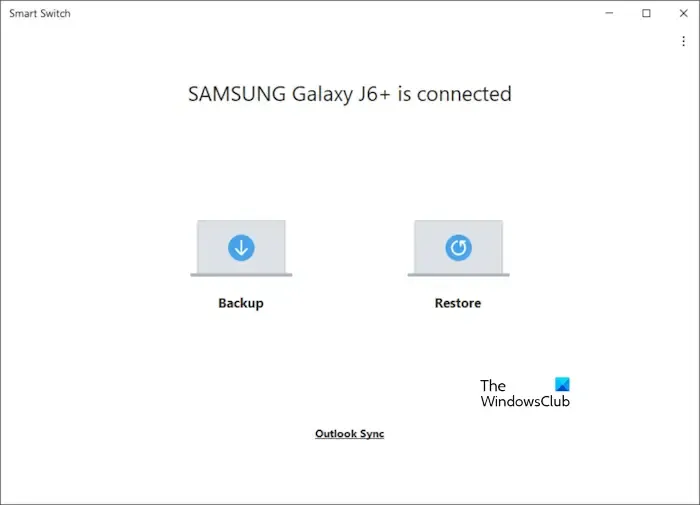
使用 USB 數據線將手機連接到計算機,然後點擊手機上的允許。打開計算機上的智能開關應用程序。它會向您顯示兩個選項。
您可以將以下數據從智能手機備份和恢復到 PC:
- 留言
- 通話及聯繫方式
- 主屏幕
- 設置
- 應用
- 圖像、視頻、音頻、文檔和文件
1]消息
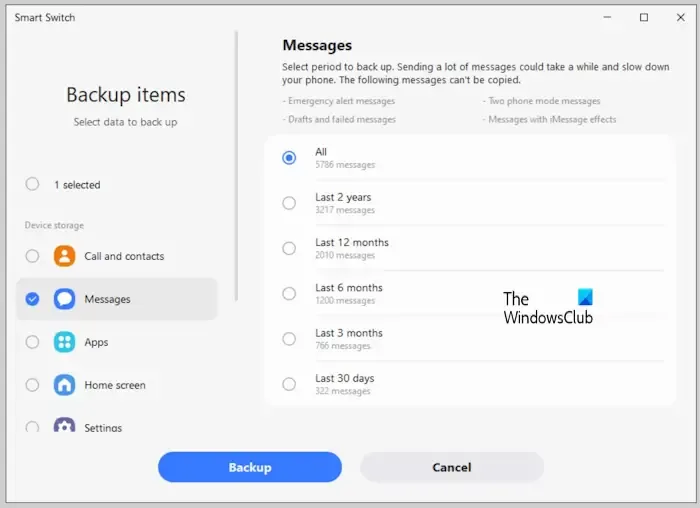
要備份消息,請選擇左側的“消息”選項。之後,它將向您顯示備份消息的不同選擇。例如,過去 2 年、過去 12 年、過去 6 個月等。選擇這些選項中的任意一個以根據您的要求備份您的郵件。然後單擊“備份”。
2] 電話和聯繫方式
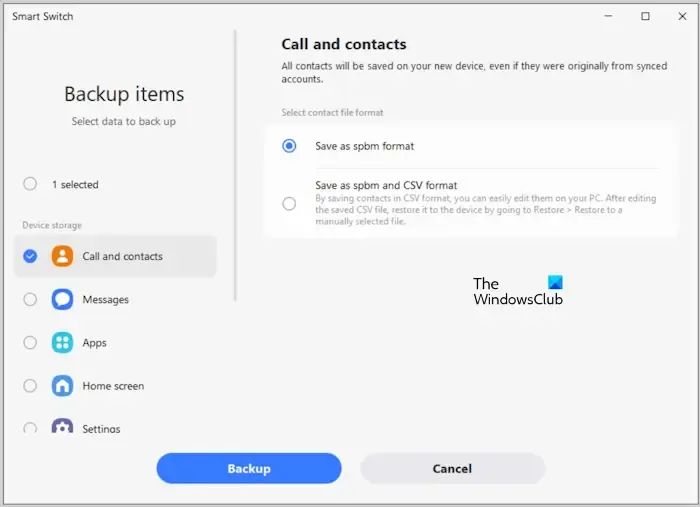
要備份所有通話和聯繫人,請從左側選擇相應的選項。它將向您顯示用於選擇聯繫人文件格式的選項。選擇所需的選項並單擊“備份”。您的所有聯繫人都將保存在您計算機上的默認位置。
3]主屏幕
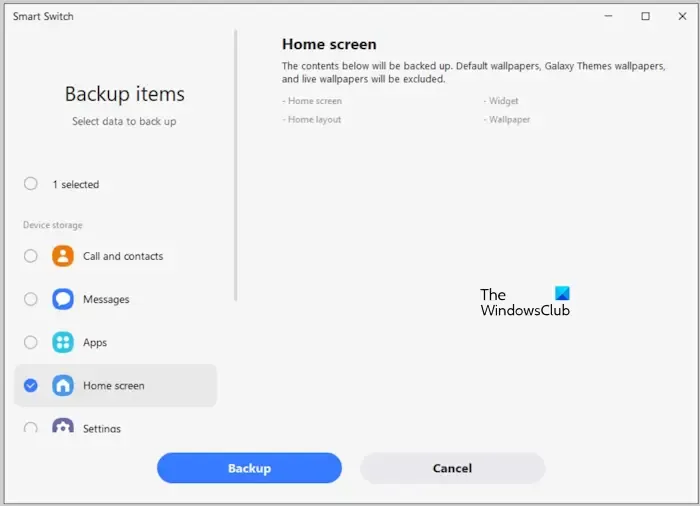
您還可以備份默認壁紙、Galaxy 主題壁紙和動態壁紙。要備份主屏幕,請從左側選擇相應的選項
4]設置
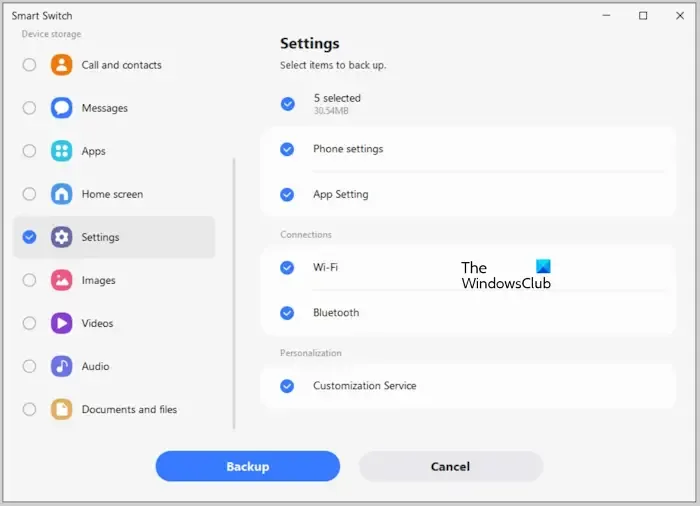
三星智能開關還可以讓您將智能手機上的所有設置備份到電腦上。您可以備份手機設置、應用程序設置、Wi-Fi 設置、藍牙設置等。
5]應用程序
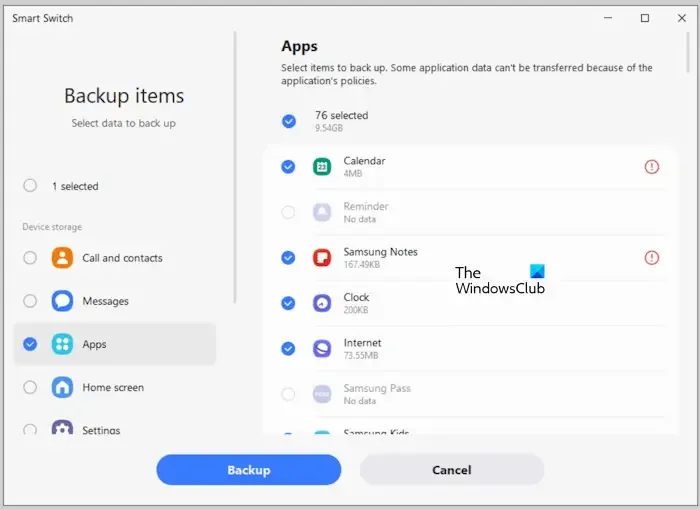
您還可以使用此軟件將所有應用程序備份到您的電腦。此功能有助於在手機上執行出廠重置後恢復所有應用程序。如果您只想備份某些特定應用程序,可以手動選擇它們。完成後,單擊“備份”。
6]圖像、視頻、音頻、文檔和文件
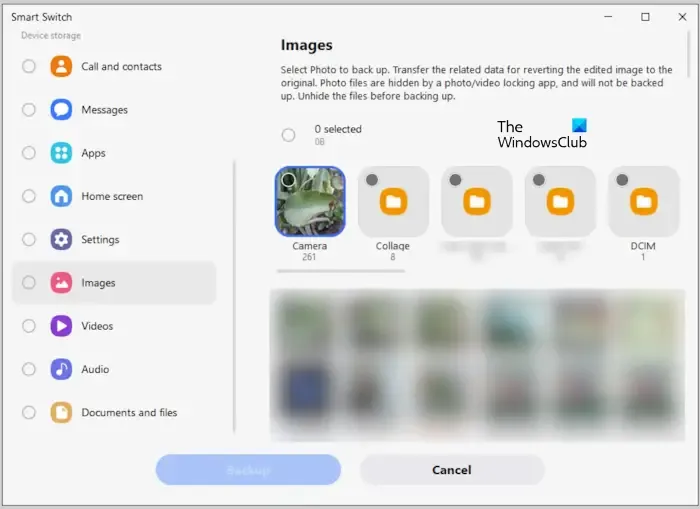
如果要備份圖像、視頻、音頻文件和其他文檔,請選擇相應的選項,然後手動選擇文件。默認情況下,選擇所有文件進行備份。它還會向您顯示包含文件的文件夾。您可以通過選擇特定文件夾來備份它。
當 Samsung Smart Switch 執行備份任務時,請勿拔下 USB 電纜,否則可能會損壞備份數據。
如何使用三星智能開關恢復數據
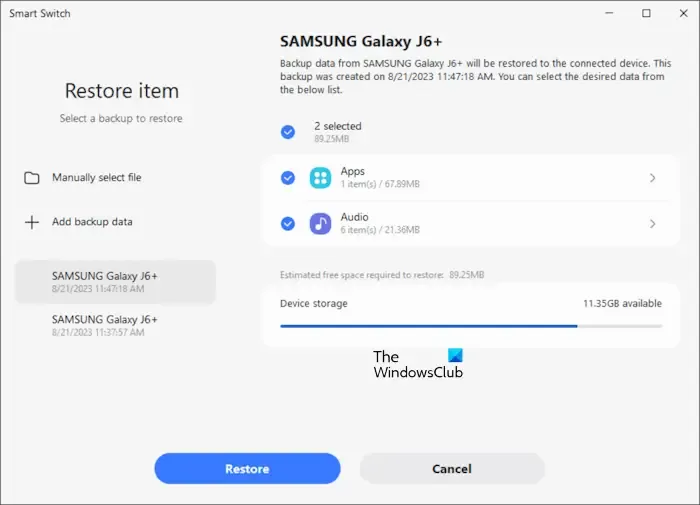
要恢復智能手機上的數據,請使用 USB 電纜將其連接到計算機,然後在 PC 上打開應用程序。現在,單擊“恢復”按鈕。在左側,您將看到所有智能手機的名稱以及創建備份的日期和時間。相應地選擇您的設備,然後選擇您要恢復的內容。完成後,單擊恢復。
不要中斷該過程。恢復數據所需的時間取決於數據的大小。
要在您的 PC 上下載 Samsung Smart Switch,請訪問samsung.com。
三星智能交換機會備份所有內容嗎?
除了備份您的照片、視頻、文件和文檔外,三星智能交換機還創建手機設置、聯繫人、消息、應用程序、主屏幕壁紙等的備份。
三星智能開關應用程序安全嗎?
是的,三星智能開關是安全的。您可以使用它將數據從手機備份到電腦,以便您可以在需要時將其恢復到手機。



發佈留言